Bonusz tipp: K1: Szeretnék egy mkv fájlt mp4 formátumba konvertálni újrakódolás nélkül, hogy ugyanaz a fájlméret és videóminőség megmaradjon. Szükségem van egy olyan programra, amely lehetővé teszi, hogy csak ráhúzom a 720P MKV videó fájlomat, beállítom mp4-re, és megkapom a fájlt minőségromlás nélkül. Bármilyen segítség?
A1: Ha az MKV-fájlban lévő videofolyamok mp4-kompatibilis kodekben, például H.264-ben vannak, akkor a tartalom mkv formátumból sértetlenül áthelyezhető mp4-be a formátum egyszerű megváltoztatásával. A MacX Video Converter Pro programban a jobb alsó felületen található automatikus másolás mezőt erre a feladatra tervezték. Sok más demuxer van a piacon ugyanerre a feladatra. További előnye, hogy egy nagyméretű, nagy felbontású MKV-t néhány százszor gyorsabban tud másolni, mint az újrakódolás.
Q2: Van egy MKV fájlom felirattal muxolva, most át akarom konvertálni mp4-be anélkül, hogy a felirat elveszne. Már próbálkoztam más szoftverekkel, mint a Handbrake, rebox.NET és VLC, hogy átalakítsam, de a feliratokat nem vitte át.
A2: Ez a feliratok típusától függ. Meg kell jegyezned, hogy az MP4 kevesebb típusú feliratot támogat, mint az MKV. Ha a felirat XSUB, SAMI, MPSub, SubRip vagy más, akkor nem tudod átvinni a feliratot az MP4-be. A feliratok megtartásához vagy: 1; kiveheti a feliratokat az MKV-ból, és .srt formátumba konvertálhatja őket. 2; menj a handbrake-be, válaszd ki a feliratok lapot, válaszd ki a felirat-sávot, majd égesd be a feliratot. A MacX Video Converter Pro segítségével a támogatott feliratokat az MKV fájlokból lágy feliratként átadja az MP4-be, és automatikusan beégeti a feliratokat az MP4-be, ha az nem támogatott. Arról nem is beszélve, hogy ez a program képes a feliratokat kivonni és .srt formátumban elmenteni őket egy lépésben.
Q3: Egy MKV konténert próbálok MP4/M4V-be konvertálni a meglévő video- és hangkódexekkel (HEVC x265 és AAC audio). A “Convert/Stream” funkciót használtam, és bejelöltem az “eredeti videó sáv megtartása” és az “eredeti hangsáv megtartása” jelölőnégyzeteket. Az M4V kimeneti fájl azonban csak a hangsávot tartalmazza; a videó hiányzik. Ha a “Convert/Stream” helyett a “Streaming/Exportálás varázslót” használom, az MP4 kimeneti opció szürke, és nem választható ki, hacsak nem engedélyezem a 264-es átkódolást (amit nem akarok). Valami ötlet? A VLC 2.2.1 fut OS X El Capitan alatt.Köszönöm!
A3: A legfőbb lehetséges ok, amiért nem sikerül az .mkv-t .mp4-be konvertálni Mac-en HEVC x265-tel, az az, hogy az x264 jól működik MP4 fájlkonténerben, míg az x265 nem támogatott MP4 konténerben, legalábbis a VLC-ben nem. Tehát ha ragaszkodik az MKV átkódolásához HEVC x265-re, akkor azt javasoljuk, hogy dobja el a VLC lejátszót, ehelyett használja a MacX Video Converter Pro-t az MKV HEVC x265-re történő dekódolásához.
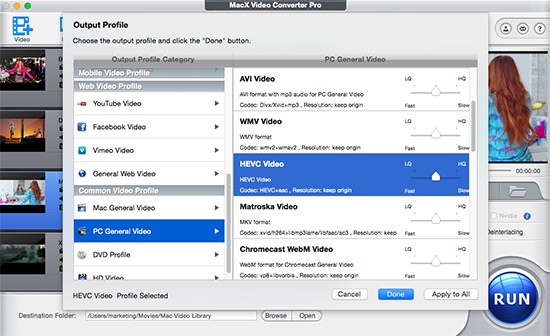
Q4: Sok HD MKV fájlom van, amelyeket az iTunes számára szeretnék átalakítani. Szeretnék egy átalakítót, de meg kell tartani ugyanazt a jó minőséget!!! (a videók/filmek 720 és 1080p) Bármilyen javaslatot kérek? OS X vagy Windows, mindkettőt tudom használni. Linux is, ha felbukkan..Köszönöm – Vortar from mac-forums
A4: Látod, az iTunes támogatja a videóformátumokat, beleértve az MP4, MOV, M4V, korlátozott típusokat. Ha viszket az MKV konvertálása az iTunes-ba, az egyik módja az, hogy az MKV formátumot MP4 iTunes elfogadható formátumra változtatja. Egy másik jobb módja az, hogy közvetlenül konvertálni MKV codec iTunes profil, az iTunes legjobb paraméter beállítások. Abban az esetben, ha egy laikus, és nem sokat tud iTunes megfelelő videó paraméter beállítások, akkor jobb, ha igénybe az MKV az iTunes átalakítás a legideálisabb profil kínált.
Q5: Szia valaki tudja, hogy ki a legjobb .mkv a .mp4 videó átalakító jó minőségű videó és hang és alacsony Mb méret, így ha ez lehetséges. Most a Handbake-et használom egy 4K MKV fájl konvertálására, de sok mb méretű (10 perc 1,5GB-ért). Melyik adja nekem a legkisebb kimeneti méretet a lehető legjobb minőséggel?
A5: Először is tudnia kell, hogy a fájlméret = bitráta * futási idő, és a bitráta befolyásolja a videó minőségét. Ha nem piszkálod a videó minőségét, akkor a bitráta és a felbontás egy szinttel alacsonyabbra csökkentése kisebb méretet eredményez elfogadható minőség mellett. Ezen túlmenően az olyan szerkesztési funkciók, mint a vágás és a trimmelés is segítenek. Félretéve az objektív tényezőket, a szoftver kialakítása a kimeneti méretben is különbséget eredményez. A MacX Video Converter Pro egyedi tömörítőmotorral rendelkezik, amelyet érdemes lesz kipróbálni.